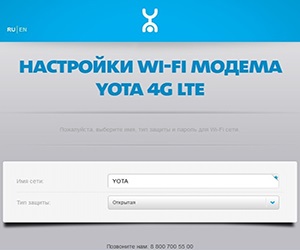
Echipamente de rețea de la compania Yota nu necesită configurare suplimentară și implicit creează o rețea deschisă imediat după conectarea la calculator prin intermediul interfeței USB. Dar rețeaua deschisă - nu cea mai bună soluție, dacă nu doriți să distribuiți vecinii on-line, atât de relevant este întrebarea cum să setați o parolă pe Yota WiFi.
Prezentare generală
Yota 4G LTE router arată ca un USB-modem obișnuit, a crescut ușor în dimensiuni. Acesta vine cu instrucțiuni de instalare și instrucțiuni de utilizare; Nu există accesorii suplimentare nu sunt.

Perfect pentru a fi utilizate în diferite situații, atunci când aveți nevoie de internet, dar nu se poate întinde în camera de la furnizorul de cablu.
Stare de funcționare principal - prezența ariei de acoperire LTE, cu un semnal de nivel înalt.
Conectarea și configurarea
Am terminat partea teoretică și trece la practica - să vedem cum să se conecteze și să configurați Yota Internet pe Windows 7 sau alt sistem de operare. Dacă ați încercat să vă conectați modem megafon, un dispozitiv de rețea Yota ar trebui să aveți nici o problemă.

După instalarea 4G-modem în naekrane conectorul USB va fi notificat cu privire la descoperirea unui nou dispozitiv. În acest moment, începe instalarea driverului automată, care va dura câteva minute.
După încheierea procesului de adăugare a software-ului necesar, veți vedea o notificare tava de sistem care spune că RNDIS-dispozitiv este instalat corect și gata de utilizare.
Configurare rețea
Deschideți rețeaua Yota este deja funcționează, așa că trebuie doar să-l proteja împotriva accesului neautorizat.
parametrii rețelei Yota ai dispozitivului destul de un pic; Dacă ați încercat să se conecteze la router și de a stabili o rețea fără fir, vei fi surprins cât de puțin ajustări în interfața 4G-modem:
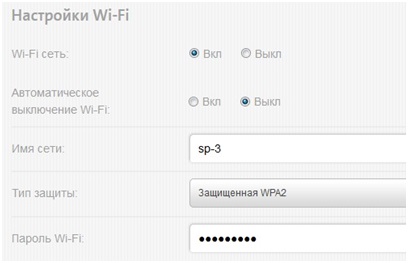
- Verificați dacă rețeaua Wi-Fi a fost activată.
- Oprirea, care este adesea cauza de deconectare.
- Schimbarea numelui de rețea, dacă este necesar.
- Selectați tipul de securitate și setați parola la opt caractere.
După prima conectare a dispozitivului firmware-ului este actualizat în mod automat, iar interfața sa sunt două element de configurare suplimentare vor apărea, permițând să redirecționeze porturile și specificați valoarea DHCP-server. Dacă nu, de ce avem nevoie de acești parametri nu este nevoie să le schimbe.
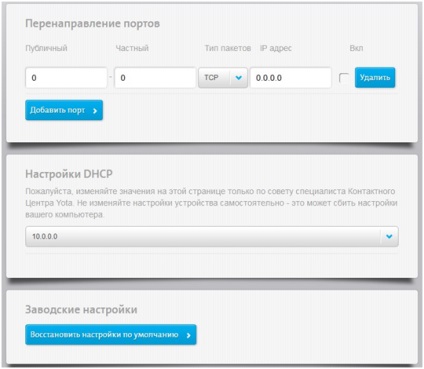
În plus, în partea de jos a ferestrei, puteți vedea butonul „Revenirea la setările din fabrică“, datorită căreia puteți anula configurația modemului la starea inițială, dacă faci ceva incorect introdus în parametrii muncii sale.
Funcționarea și viteza
Unul dintre principalele avantaje ale Yota 4G-modem -work de la adaptor, bateria și orice alt dispozitiv care are un conector USB și tensiunea corectă. Pur și simplu pune, îl puteți conecta la un computer o dată, configurați setările de rețea, și apoi utilizați adaptorul de alimentare la modem.

Apropo, dacă utilizați o versiune de sistem de operare mai devreme decât Windows XP SP3, atunci este posibil să aveți unele probleme cu conectarea si setarea echipamente de rețea Yota.
Produse de la Microsoft pentru a lansa Windows XP SP3 nu acceptă tehnologia WPA2, deci va trebui să fie de upgrade sau să caute drivere RNDIS.
Se măsoară viteza modemului se poate folosi site-ul Speedtest.net. După cum arată practica, în cazul în care dispozitivul este în mod normal, prinde semnal LTE, nici o problema cu viteza de acolo.
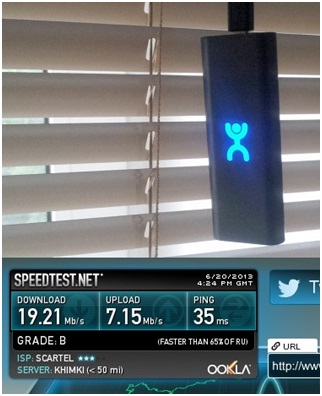
Critica mică este opera de la distanță. Gama declarat de 30-50 de metri un pic exagerat, pentru că semnalul este slăbirea la o distanță de aproximativ 10 metri. Dar chiar semnal slabita placut surprins de stabilitatea sa, care poate fi considerat un avantaj.
Configurarea actualizărilor pentru Windows 7 Articolul precedent
Articolul următor Conectarea setului cu cască la computer și apoi setarea
Mulțumesc mult. Cumparata ETU blocat în laptop, internet este acolo, dar modemul în sine nu este vizibil în cazul în care nu este și nu poate instala nimic. Lung nu a știut ce să facă, datorită
Vă mulțumesc foarte mult pentru o lungă perioadă de timp în căutarea de informații pe Internet modul de a oferi o protecție la Wi-Fi, am revizuit o mulțime de informații, și doar găsit aici.